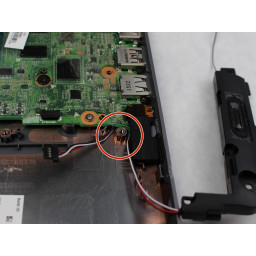Замена динамиков HP Chromebook 11-2210nr

Шаг 1
Расположите закрытый ноутбук лицевой стороной вниз, чтобы удалить 9 видимых 6-миллиметровых винтов, используя отвертку Phillips # 1.
Шаг 2
Используя металлический spudger, удалите две резиновые прокладки, которые находятся ближе к шарниру ноутбука.
Удалите два дополнительных 6-миллиметровых винта, расположенных под резиновыми прокладками, с помощью крестовой отвертки № 1.
Шаг 3
Переверните ноутбук и с металлическим spudger начните проводить его вдоль пластикового шва, чтобы оторвать его.
Шаг 4
Аккуратно снимите клавиатуру и осторожно положите ее на себя, пока не станут видны два ленточных провода ZIF, и положите клавиатуру вниз.
Найдите, где два ленточных провода ZIF соединяют клавиатуру с материнской платой на месте с помощью застежек.
Шаг 5
Используя нейлоновый spudger, поднимите пластиковые застежки, удерживая два ленточных провода вверх, чтобы правильно отсоединить провода.
Шаг 6
Удалите шесть 4-миллиметровых винтов, удерживающих батарею, с помощью крестовой отвертки № 1.
Шаг 7
Аккуратно отсоедините кабель питания, потянув за оба края к себе.
Шаг 8
Аккуратно поднимите аккумулятор и безопасно извлеките его из ноутбука.
После извлечения батареи динамики станут доступны.
Шаг 9
Используйте металлический spudger, чтобы освободить левые колонки от ноутбука.
Используйте металлический spudger, чтобы освободить правый динамик от ноутбука.
Шаг 10
Отключите колонки от маленького жгута проводов от материнской платы.
Шаг 11
Удалите один 4-миллиметровый винт, расположенный над защемленным проводом.
Шаг 12
Используя нейлоновый spudger, слегка приподнимите материнскую плату, чтобы освободить зажатый провод.
Комментарии
Пока еще нет ниодного комментария, оставьте комментарий первым!
Также вас могут заинтересовать
Вам могут помочь


Лаборатория ремонта